Hoe de schijf moet reinigen op Windows 7 effectieve manieren
Educatief Programma Windows / / December 19, 2019
1. Verwijder tijdelijke bestanden opgebouwd door de systeemprogramma's
Als het Windows-systeem voor tijdelijke bestanden programma's zich ophopen op de schijf, de inhoud van de mand, de oude beelden van het besturingssysteem en andere gegevens te herstellen. Je kunt ze te verwijderen.
Klik in Windows Verkenner met de rechtermuisknop op het systeem (meestal station C) en selecteer "Properties» → «Disk Cleanup". In het volgende venster selecteert u de elementen die de meeste ruimte in beslag nemen, en klik op OK om de verwijdering te bevestigen.

Om nog meer tijdelijke bestanden, met inbegrip van gegevens en updates verouderd herstelpunten te wissen, klik op de "Disk Cleanup" opnieuw en klik op "Clean up systeem bestanden." Let op in de lijst die verschijnt zeer groot in omvang voorwerpen en verwijder ze. Ga dan naar het tabblad "Advanced", klik op "verwijderen" in het "Systeemherstel en schaduwkopieën" en bevestig de verwijdering.

Vooral handig om deze reiniging uit te voeren na de update, omdat de computer volumetrische backup eerdere versie van Windows kan blijven.
2. Enable autoclean schijf (Windows 10)
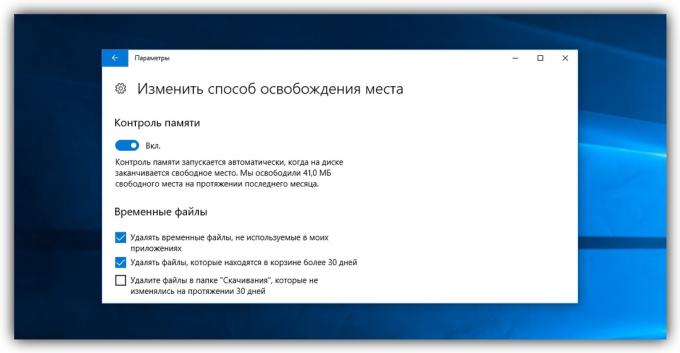
In Windows 10, Microsoft toegevoegde functie "Memory Control"Dat maakt automatisch een schijf van onnodige bestanden. Activeer deze zelden problemen hebben met een gebrek aan ruimte. Om dit te doen, ga naar "Start» → «Instellingen» → «Systeem» → «Store" en klik op de knop 'control memory'. Voor het instellen naar wens, klik op "Wijzigen de weg om ruimte te maken" en selecteer de gewenste opties.
3. Verwijder de drie-dimensionale games en programma's die u hoeft niet

Ervoor dat uw computer heeft het spel of programma, zonder welke het mogelijk is om te doen. Zoek en de meest omvangrijke hebt verwijderd. Om dit te doen, opent u het "Control Panel" en ga naar "Programma's en onderdelen". Wanneer de lijst met geïnstalleerde software, sorteren het van groot naar klein. Verwijder vervolgens onnodige programma's en games die op de top zal worden weergegeven.
Om het programma volledig te verwijderen, waardoor er geen staarten, het gebruik van speciale uninstaller.
4. Tijdelijke bestanden verwijderen van programma's van derden

Browsers en andere programma's die u na verloop van tijd geïnstalleerd, vult het systeem van tijdelijke bestanden. Soms zijn deze gegevens kan een aanzienlijke hoeveelheid opslagruimte in beslag nemen. Maar kunt u snel Het reinigen van uw computer van dergelijk afval met behulp van gratis tools zoals CCleaner.
5. Zoek en verwijder grote bestanden die u hoeft niet

Op uw computer kunnen grote bestanden die u niet nodig hebt en alleen ijdele bezetten schijfruimte. Zoeken ze met de hand - een ondankbare taak. Vooral dat utilitiesDat het analyseren van de schijf en een lijst met alle mappen en bestanden op de computer, gesorteerd op grootte weer te geven. Gebruik een van hen om onnodige voorwerpen te vinden en te verwijderen.
6. Zoek en verwijder dubbele bestanden
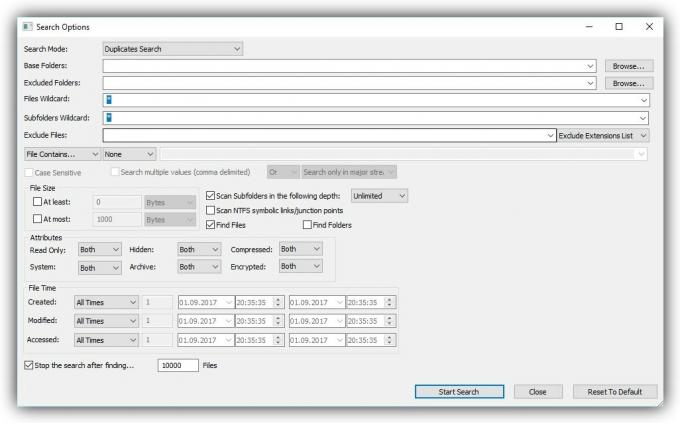
Tijdens de jaren van gebruik op de computer accumuleert het gewoonlijk duplicaten: ongeluk gekopieerde foto's, liedjes gedownload meerdere malen, en andere objecten. Deze kopieën die u niet nodig hebt, en samen kunnen ze nemen een aanzienlijke hoeveelheid opslagruimte. Niet om te zoeken voor hen zelf, het gebruik van een van de utilities te vinden en verwijderen van dubbele bestanden.
7. Vrije ruimte op station C, knijpen de systeembestanden (Windows 10)

In Windows 10 ingebouwde hulpprogramma Compact OS, kan die het systeem minder te maken. Dit komt door de verwijdering van optionele elementen OS en andere datacompressie. Zo is het mogelijk om vrij te maken 6 GB harde schijf waarop Windows (meestal station C). Als u geïnteresseerd bent, voor het geval, maak een back-up van uw belangrijke gegevens en het gebruik Compact OS.
zie ook
- 5 snelle manieren om ruimte vrij in de Android →
- 7 bewezen manieren om ruimte vrij te maken op de iPhone en iPad →
- Hoe te bereiken goede apps te vinden en snel ruimte vrij te maken op de Mac →

